Hỗ trợ tư vấn
Tư vấn - Giải đáp - Hỗ trợ đặt tài liệu
Mua gói Pro để tải file trên Download.vn và trải nghiệm website không quảng cáo
Tìm hiểu thêm »Cách lập tài khoản Netflix khá đơn giản. Bài viết sẽ hướng dẫn bạn cách tạo tài khoản Netflix để thoải mái thưởng thức những bộ phim mỗi khi rảnh rỗi.
Nếu từng chết mê chết mệt những bộ phim kinh điển, từng đốt hàng giờ đồng hồ cho những bộ phim bom tấn và là fan cuồng của điện ảnh, chắc chắn bạn sẽ biết Netflix - một dịch vụ truyền hình đang làm khuấy đảo cả thế giới bởi chất lượng và dịch vụ của nó. Với những ai chưa biết, thì Netflix từng bỏ xa truyền hình nước Mỹ về con số thống kê số lượng người xem trong năm 2013.
Tuy nhiên, có điều hơi phiền phức một chút, Netflix là dịch vụ truyền hình Internet, chính vì vậy, người dùng cần có tài khoản Netflix mới có thể truy cập và xem được dịch vụ này.
Bước 1: Từ trình duyệt web đang sử dụng, các bạn truy cập vào trang chủ Netflix, sau đó nhấp chuột vào Start Your Free Month.
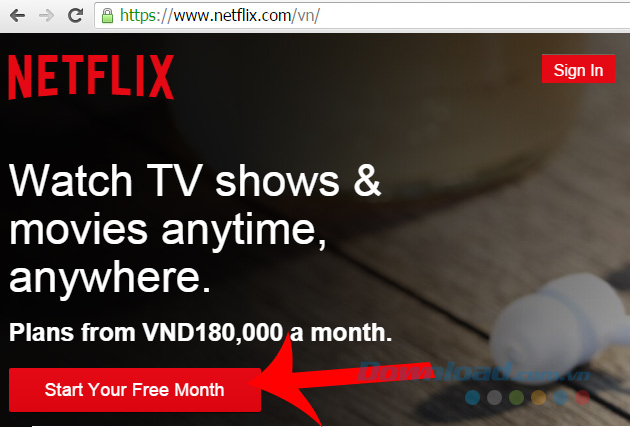
Bước 2: Chọn gói muốn sử dụng (Basic, Standard hay Premium) rồi chọn vào Continue ở dưới.
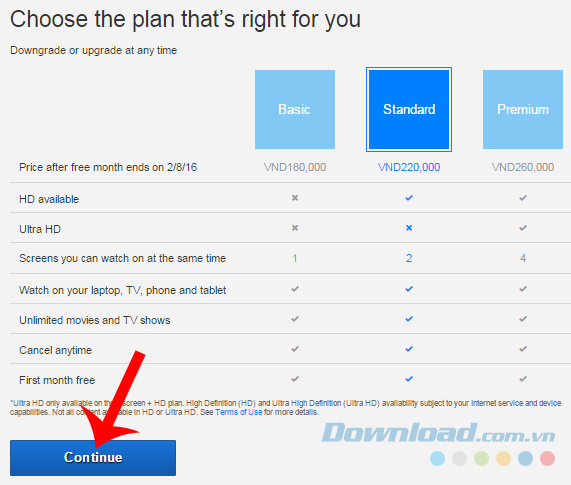
Bước 3: Tiếp tục điền địa chỉ email và mật khẩu vào các mục tương ứng trong Create your account rồi chọn Register.
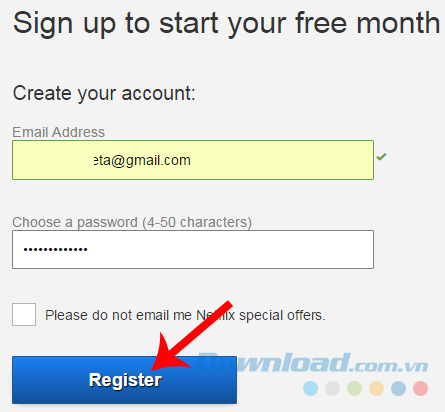
Bước 4: Đây là phần quan trọng nhất, các bạn nhập đầy đủ thông tin trong trường khai báo này, không được bỏ sót bất kỳ mục nào, cụ thể:
Sau khi điền xong, tick vào ô I am over 18, and I agree... Rồi nhấp chuột vào Start Membership.
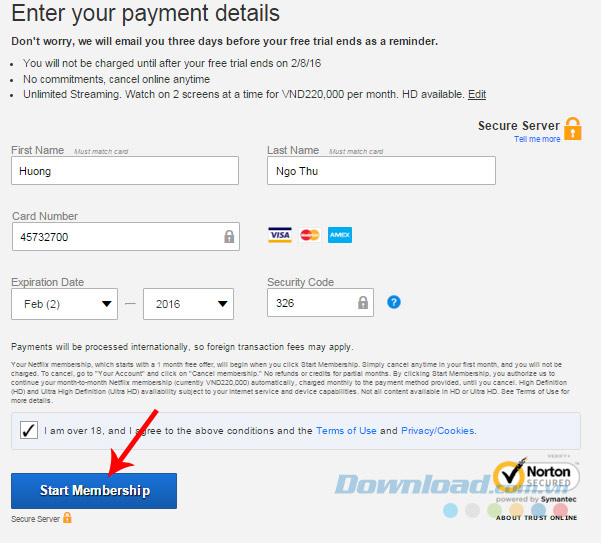
Chú ý:
Bước 5: Tạo tài khoản thành công, thông báo như dưới đây sẽ xuất hiện, nhấp vào Continue để tiếp tục.
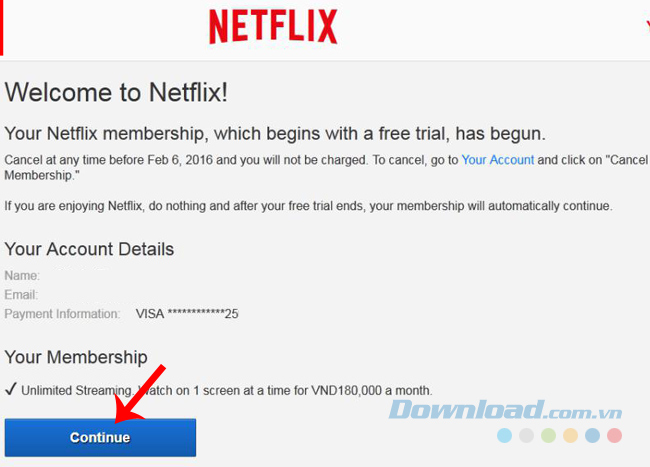
Bước 6: Chọn thiết bị mà bạn sẽ sử dụng để xem phim trên Netflix rồi Continue.
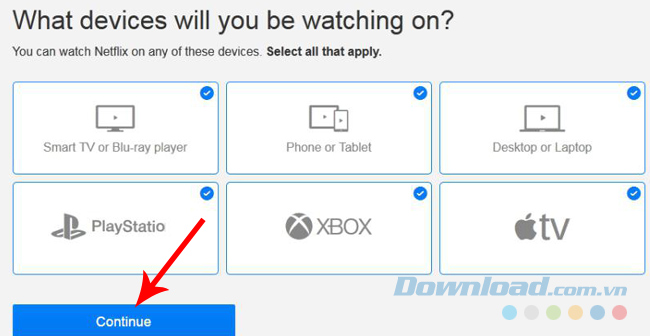
Bước 7: Điền tên vào từng mục.
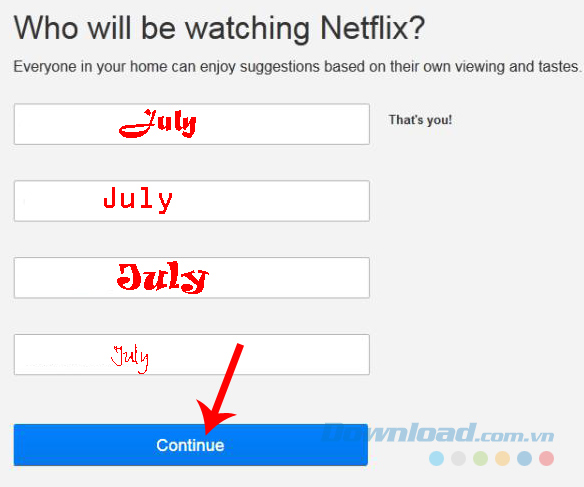
Đặt tên cho từng mục rồi Continue
Bước 8: Tick hoặc bỏ tick ở các mục tương ứng rồi nhấp vào Continue.
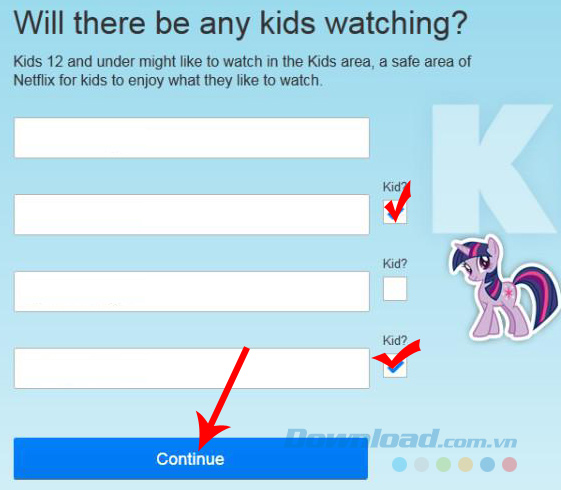
Bước 9: Chọn phim muốn theo dõi.
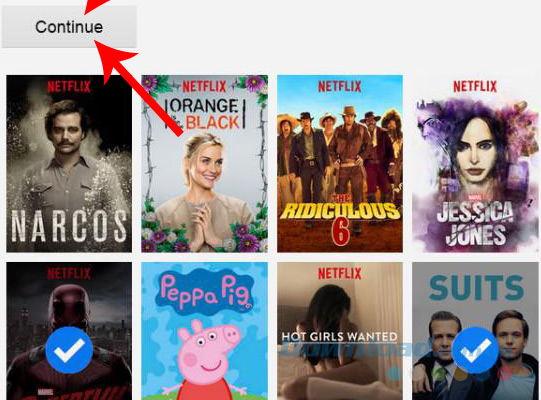
Bước 10: Mỗi ô màu đại diện cho một tên mà bạn đã đặt ở bước 7, chọn bất kỳ tên nào bạn muốn.
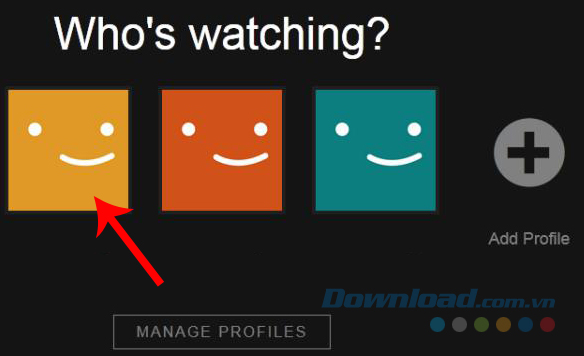
Để quản lý tài khoản, nhấp chuột vào khung tên đại diện để mở ra tùy chọn.
![]()

Có thể bạn sẽ nhận ra trên menu có các tùy chọn Reload Netflix và Exit Netflix. Lưu ý rằng, cả hai không giúp bạn thoát tài khoản mà thay vào đó, chỉ tải lại hoặc đóng app Netflix.
Nếu vì lí do nào đó, bạn không thể truy cập menu Netflix hay cách mở trang Get Help, hãy dùng điều khiển từ xa để nhập chuỗi sau: Up, Up, Down, Down, Left, Right, Left, Right, Up, Up, Up, Up. Hành động này sẽ đưa bạn tới trang Get Help.
Một khi đã thoát tài khoản, bạn sẽ thấy tùy chọn đăng nhập Netflix xuất hiện.
Chúc các bạn có những giây phút giải trí vui vẻ!
Theo Nghị định 147/2024/ND-CP, bạn cần xác thực tài khoản trước khi sử dụng tính năng này. Chúng tôi sẽ gửi mã xác thực qua SMS hoặc Zalo tới số điện thoại mà bạn nhập dưới đây: